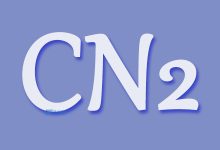在Windows XP操作系统中,查看dns服务器地址的方法非常简单,只需要几个简单的步骤就可以完成,下面我将详细介绍如何在Windows XP中查看DNS服务器地址。, ,打开“控制面板”,然后选择“网络和Internet连接”。,在打开的“网络和Internet连接”窗口中,点击左侧的“网络连接”。,在右侧的
网络连接列表中,找到并右键点击你正在使用的网络连接(例如“本地连接”或“无线网络连接”),然后选择“属性”。,在弹出的“网络连接属性”窗口中,双击“Internet协议(TCP/IP)”。,在弹出的“Internet协议(TCP/IP)属性”窗口中,你可以看到“DNS服务器地址”一栏,这里就是你的DNS服务器地址。,如果你看到的DNS服务器地址不是你想要的,你可以直接在这里输入新的DNS服务器地址,输入完成后,点击“确定”按钮保存设置。, ,以上就是在Windows XP中查看和设置DNS服务器地址的方法,这种方法适用于任何版本的Windows操作系统,包括Windows XP。,相关问题与解答:**,1. **问题:**我在Windows XP中找不到“网络连接”选项怎么办?,**请确保你已经安装了正确的网络驱动程序,如果你不确定如何安装驱动程序,你可以访问设备制造商的网站,或者使用自动查找驱动程序的软件。,2. **问题:**我在“Internet协议(TCP/IP)属性”窗口中看不到“DNS服务器地址”一栏怎么办?,**这可能是因为你没有正确安装或配置你的网络服务,你可以尝试重新安装或更新你的网络服务,或者联系你的网络服务提供商寻求帮助。, ,3. **问题:**我在Windows XP中设置了新的DNS服务器地址后,为什么还不能上网?,**设置新的DNS服务器地址可能需要一些时间才能生效,如果你已经等待了很长时间,但是仍然不能上网,你可以尝试重启你的计算机,或者检查你的防火墙设置是否阻止了你的网络连接。,4. **问题:**我在Windows XP中的DNS服务器地址被我更改后丢失了怎么办?,**如果你不小心删除了你的DNS服务器地址,你可以按照上述步骤重新设置它,如果你不知道应该设置什么DNS服务器地址,你可以联系你的网络服务提供商获取帮助。,
xp如何查看dns服务器地址
版权声明:本文采用知识共享 署名4.0国际许可协议 [BY-NC-SA] 进行授权
文章名称:《xp如何查看dns服务器地址》
文章链接:https://zhuji.vsping.com/345436.html
本站资源仅供个人学习交流,请于下载后24小时内删除,不允许用于商业用途,否则法律问题自行承担。
文章名称:《xp如何查看dns服务器地址》
文章链接:https://zhuji.vsping.com/345436.html
本站资源仅供个人学习交流,请于下载后24小时内删除,不允许用于商业用途,否则法律问题自行承担。

 国外主机测评 - 国外VPS,国外服务器,国外云服务器,测评及优惠码
国外主机测评 - 国外VPS,国外服务器,国外云服务器,测评及优惠码